QQ瀏覽器如何隱藏瀏覽器視窗截圖-QQ瀏覽器隱藏瀏覽器視窗截圖的方法
- WBOYWBOYWBOYWBOYWBOYWBOYWBOYWBOYWBOYWBOYWBOYWBOYWB轉載
- 2024-03-04 18:46:18524瀏覽
php小編百草為您介紹如何在QQ瀏覽器中隱藏瀏覽器視窗截圖的方法。在日常使用中,有時候我們希望截取網頁內容時不顯示瀏覽器窗口,這時候就需要隱藏瀏覽器窗口進行截圖操作。 QQ瀏覽器提供了簡單的操作步驟,讓您輕鬆實現這項功能。透過以下方法,您可以快速學會如何在QQ瀏覽器中隱藏瀏覽器視窗進行截圖。
首先,打開一個的QQ瀏覽器的進入到該介面當中。
點擊了的工具中的 截圖的圖示 的選項。

點擊了截圖的圖示的選項之後,彈出了下拉式選單選取為 隱藏瀏覽器視窗截圖 的選項。
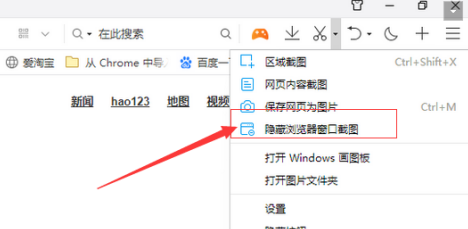
這樣就把qq瀏覽器隱藏了,到下一個的介面當中介面截圖。
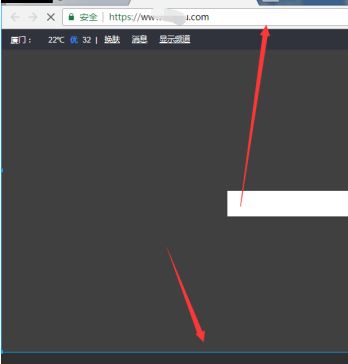
截圖的位置設定完成值,點選 儲存 按鈕。
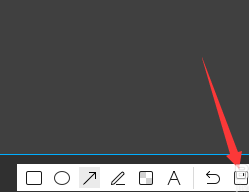
就會彈出了一個另存為的電腦中的視窗中,輸入上一個的檔案的名稱,點選 儲存。
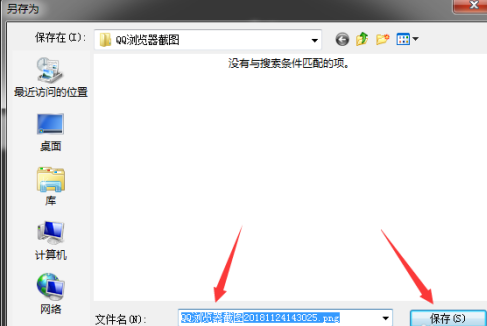
以上是QQ瀏覽器如何隱藏瀏覽器視窗截圖-QQ瀏覽器隱藏瀏覽器視窗截圖的方法的詳細內容。更多資訊請關注PHP中文網其他相關文章!
陳述:
本文轉載於:pcsoft.com。如有侵權,請聯絡admin@php.cn刪除

